The new feature, at the moment will only be available for Apple, will also allow you to turn Live Photos and videos into GIFs
A news that will make happy all fans of GIFs owners of an iPhone. With the latest update released in recent days, Whatsapp for iOS will support sending and receiving GIFs. There is no news on when the feature will be available for Android.
With version 2.16.15 of the instant messaging app will therefore be possible to exchange not only videos and photos, but also send and receive GIFs (ie, animated images repeated in a loop, repeated over and over again). Con la nuova release, inoltre, si potranno inviare sotto forma di GIF anche le Live Photo (le immagini animate che si possono creare con l’app Foto di iOS) e trasformare in brevi immagini animate (non più di sei secondi) i video registrati con la fotocamera del melafonino. Insomma, la GIF-mania ha definitivamente contagiato anche gli utenti WhatsApp.
Come inviare le GIF con WhatsApp
Per inviare GIF su WhatsApp si potranno seguire varie strade. L’utente, ad esempio, potrà decidere di creare da sé un’immagine animata (scegliendo una delle numerose soluzioni presenti sul web), salvarla sulla memoria del dispositivo e successivamente inviarla ai propri contatti. Una volta creata la GIF, infatti, sarà sufficiente selezionare la sequenza animata dalla galleria e condividerla con WhatsApp. In alternativa, si potrà premere su “GIF” in basso a sinistra e accedere al motore di ricerca per allegare una delle immagini animate più celebri del momento. E per le Live Photo? In questo caso bisognerà aprire WhatsApp, individuare la foto animata dalla libreria e selezionarla come GIF.
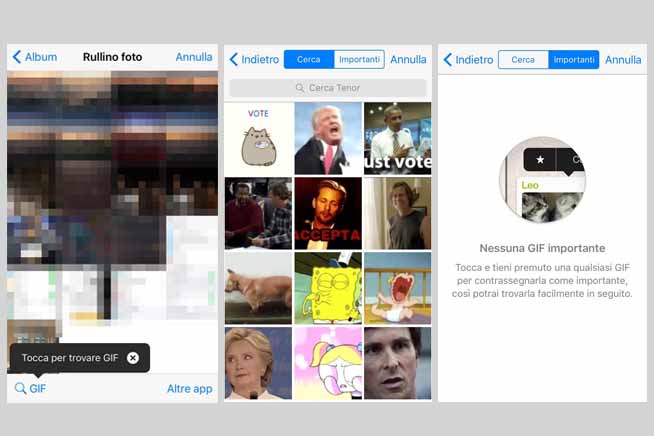 Fonte foto: redazione
Fonte foto: redazione
Schermate per inserire Gif su iPhone
Per quanto riguarda i video, invece, il procedimento è leggermente più complicato. Dopo aver aperto la chat, in cui vogliamo aggiungere l’allegato, clicchiamo sull’icona “+” che troviamo in basso a sinistra, accedere alla libreria foto e video e selezionare il filmato che si desidera modificare. Nel caso il video sia più lungo di circa 7 secondi, si dovrà selezionarne solo una parte e scegliere la modalità GIF (comparirà un piccolo selettore celeste subito sotto la sequenza dei fotogrammi) e inviare il filmato. Sarà WhatsApp ad occuparsi di trasformare il video in GIF e condividerlo con il contatto scelto.
